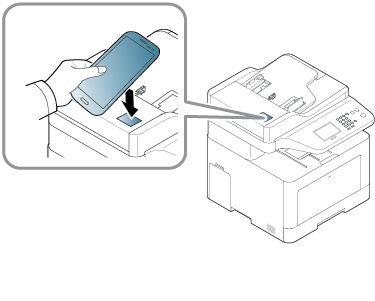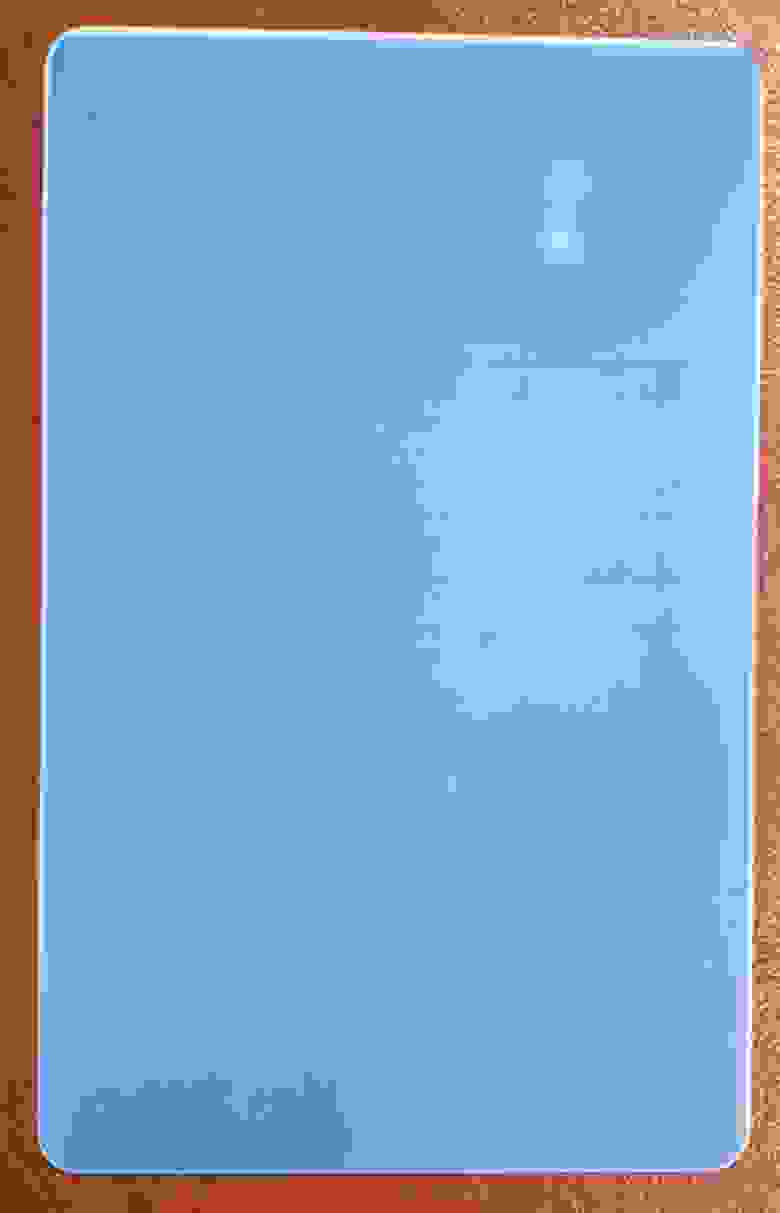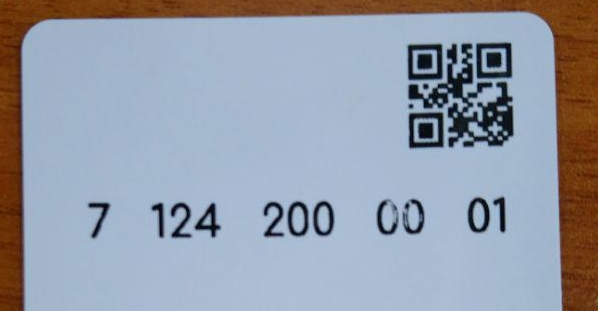nfc принтер что это
Технологии беспроводной печати: WiFi и NFC
В наши дни предприятиям требуются офисные принтеры, обеспечивающие удобство и скорость, что и делают беспроводные принтеры.
Как беспроводная печать, так и печать в ближнем поле (NFC) сделали этот процесс более простым и доступным для пользователей, что делает их идеальным дополнением рабочего места.
Итак, если вы готовы отказаться от традиционной офисной печати, в пользу беспроводных технологий, то принтеры с Wi-Fi или NFC могут быть удачным решением для вашего бизнеса.
Что такое NFC печать
Коммуникационная печать ближнего поля, также известная как печать NFC, объединяет устройства в непосредственной близости.
Технология NFC используется во многих портативных устройствах и позволяет осуществлять радиосвязь с другими устройствами, такими как смартфоны, планшеты и теперь… принтеры. Радиосвязь NFC позволяет этим устройствам отправлять данные друг другу, аналогично WiFi и Bluetooth.
Несмотря на то что подключиться к принтеру можно по WiFi или Bluetooth, печать NFC опережает их, когда речь идет о быстром соединении.
Можно существенно повысить эффективность офисного принтера, используя NFC. Кроме того, нет необходимости в длительном процессе настройки, как в случае беспроводных принтеров.
Все, что вам нужно сделать, это подойти к принтеру и просто нажать «Печать» на вашем устройстве, чтобы NFC начал работать.
Чтобы все получилось, оба устройства должны поддерживать технологию NFC.
NFC-печать хорошо подходит для любого офиса, поскольку она не должна обладать значительной мощностью и охватом, которые имеют беспроводные устройства. Также это дополнительная функция безопасности. Принтер будет работать только в том случае, если он находится в непосредственной близости от устройства, и является преимуществом для компаний, заинтересованных в безопасности.
Как владелец бизнеса, используя технологию NFC, вы исключаете риск того, что кто-то за пределами вашего офиса будет использовать ваш принтер или подключаться к вашей сети. Вы можете иметь полное представление о том, кто использует ваши расходные материалы для печати.
Что такое WiFi печать
Wi-Fi-печать используется в офисах чаще, чем NFC.
Используя беспроводные технологии, вы избавляетесь от неудобств, связанных с мощными кабельными автономными принтерами, которые могут стать кошмаром при настройке на рабочем месте.
WiFi принтеры не подключены к вашему компьютеру, а подключены к центральной беспроводной сети, куда вы можете отправлять различные задания на печать (главное, чтобы принтер и компьютер были в одной сети).
У беспроводной печати есть много преимуществ, и одна из основных причин заключается в том, что вам не нужно беспокоиться о том, где разместить устройство в офисе. Вы можете разместить его в отдельном помещении.
Кроме того, вы можете подключить несколько компьютеров к одному устройству. Таким образом, вместо того, чтобы печатать только с настольного компьютера, вы также можете печатать со смарт-устройства или ноутбука.
Чтобы подключиться к беспроводному принтеру, вы должны находиться в непосредственной близости от устройства, поэтому, если вы находитесь в большом офисе, вам может понадобиться вторая сеть.
Альтернативные варианты беспроводной печати
Есть несколько способов, если вы хотите сделать свой принтер беспроводным.
Во-первых, облачная печать — превосходное беспроводное решение. Эта форма печати позволяет вашему принтеру подключаться к бесконечному количеству устройств, если они поддерживают работу в облаке, что, как правило, относится к новым моделям.
Другое название этого способа — мобильная печать. При использовании нет никаких ограничений на то, где находитесь вы и где находится принтер. Это не только помогает повысить уровень производительности персонала в офисе, но также повышает безопасность и гарантирует, что злоумышленники не смогут получить ваши личные документы.
Во-вторых, вы можете преобразовать свой принтер в беспроводную модель через USB-порт. Это можно сделать, купив беспроводной сервер печати, который должен быть совместим с вашим принтером.
Всегда лучше проконсультироваться с производителем устройства о совместимости.
Этот метод позволяет получить доступ к принтеру из любой точки офиса, если он находится в радиусе возможного подключения.
К сожалению, некоторые производители не создали беспроводные серверы печати для своих печатающих устройств, так что этот вариант подойдет не всем
Когда дело доходит до выбора между принтером NFC или WiFi, оба, безусловно, имеют свои преимущества и недостатки по сравнению друг с другом. Однако, обе технологии являются отличными решениями для офисной печати.
Умные NFC принтеры и МФУ от Samsung
Сегодня мы решили ознакомить вас с очередной группой выдающихся детищ гранда мира печатающей и не только техники — компании Samsung Electronics, несущих «на борту» технологию Near Field Communication (NFC). Оная предоставляет пользователям возможность максимально простой и быстрой распечатки текста и графики непосредственно с мобильных устройств. Впрочем, и кроме NFC у этих устройств найдется, чем вас приятно удивить.
В рамках этого обзора вашему вниманию будет представлена тройка «разнокалиберных» печатающих в цвете лазерных устройств: принтер Samsung C410W, цветное лазерное многофункциональное устройство Samsung C460W (печать, копирование, сканирование), и МФУ Samsung C460FW (печать, копирование, сканирование, обмен факсимильными сообщениями). Мы объединили всех их в один обзор по той простой причине, что кроме различного между собой набора функций все они являются, по большому счету, идентичными в плане «железа и мозгов».
Создавались эти аппараты для пользователей домашних и малых офисов, нуждающихся в систематической распечатке того или иного контента прямиком с мобильных устройств, без физического подключения к устройству печати.
Каждая из трех представленных моделей демонстрирует скорость печати порядка 18 черно-белых и 4 полноцветных страниц в минуту.
Максимально комфортная мобильная печать
Как вы уже догадались из предисловия, главной «фишкой» рассматриваемых устройств серии Xpress является легкая и удобная распечатка высококачественных фотоснимков и документации с мобильных устройств.
Еще год-два тому назад подобный «наворот» вряд ли завоевал бы широкую аудиторию, однако сегодня все обстоит иначе: смартфоны, планшеты, нетбуки и пр. компактная техника имеется практически у каждого делового человека, и далеко не все используют ее исключительно для звонков или просмотра развлекательных сайтов в интернете.
Мобильные устройства стали неотъемлемой частью современного бизнес-процесса, стало быть, и комплексная печать «на ходу» усиленно развивается в этом направлении. Простое касание смартфоном к соответствующей части принтера — и требуемое изображение оказывается у вас в руках! Немало удобств дарит технология NFC и пользователям факсимильного аппарата, присутствующего в модели Samsung C460FW: быстрая синхронизация телефонных контактов между мобильным и печатающим устройством делает отправку сообщений по факсу предельно быстрой и простой.
Для реализации описанных возможностей удобней всего пользоваться фирменным приложением Samsung Mobile Print App, поддерживающим печать контента практически любого типа, от PDF-файлов, и до документов Microsoft Office.
Однако даже в том случае, если вы еще не обзавелись смартфоном с поддержкой технологии NFC, или же не установили приложение Mobile Print App, вы все равно сможете воспользоваться отдельными преимуществами современной мобильной печати, предоставляемыми компанией Samsung. Ведь принтеры и МФУ Xpress C410W, C460W и C460FW совместимы с популярной технологией Google Cloud Print, позволяющей вести печать посредством сети Интернет из любой точки мира. Одним словом, здравствуй XXI век!
Простота эксплуатации
Как правило, инсталляция сетевого печатающего устройства и его интеграция в действующую сеть предприятия подразумевает прохождение нескольких последовательных этапов, в числе которых, к примеру, подключение аппарата к сети и ввод сетевого ключа. Стоит ли говорить, что такие манипуляции подчас оказываются слишком сложными для рядового пользователя, вследствие чего сетевой администратор предприятия вынужден нецензурно выражаться, пусть и в уме. С рассматриваемыми же устройствами процесс установки осуществляется в три элементарных шага, при желании даже без настройки USB-соединения между ПК и принтером.
Неотъемлемым атрибутом любой печатающей техники Samsung последнего поколения являются фирменные эконом-режимы.
К примеру, таковыми являются ставшие уже традиционными кнопка One Touch Eco Button и программная утилита Easy Eco Driver, которые позволяют не только максимально упростить процесс печати, но и сократить общие расходы на обслуживание печатающего аппарата до 20%. Кстати, за разработку и воплощение в жизнь упомянутых инструментов Samsung Electronics получила почетную награду «За выдающиеся достижения в области инноваций», вручаемую уважаемой в мире тестовой лабораторией Buyers Lab.
Пару слов о расходных материалах. В аппаратах этой серии используются картриджи Samsung CLT-K406S, CLT-C406S, CLT-M406S, CLT-Y406S. Ресурс цветных картриджей составляет порядка 1000 страниц при 5% заполнении листа, ресурс черного – 1500 страниц. При таком скромном ресурсе много не напечатаешь, поэтому заправка картриджей актуальна, как никогда. Наша компания с удовольствием выполнит данную услугу, обращайтесь!
Кстати, о системных администраторах и далеких от техники пользователях. Предустановленное во всех анализируемых аппаратах ПО Easy Printer Manager оказывает сотрудникам порой неоценимую помощь в процессе управления и контроля над «трудовой деятельностью» и состоянием печатающего аппарата. К примеру, с его помощью пользователь получит своевременную и доходчивую информацию об ошибках в работе устройства (скажем, о замятии бумаги или ее окончании в лотке), текущем ресурсе картриджа и пр. Ведь не секрет, что многие неполадки в работе могут быть без проблем устранены самим пользователем без привлечения специалиста.
Идеальное качество изображения и современный дизайн
Говоря о «технологиях будущего», реализованных в аппаратах Samsung Xpress C410W, C460W и C460FW, нельзя не упомянуть и о Rendering Engine for Clean Page, которая делает распечатанные документы максимально разборчивыми и четкими. В этом же контексте стоит отдельно похвалить специальный полимеризованный тонер, используемый для заправки картриджей этих устройств: с ним цветная печать становится еще ярче, а изображения эффектно «играют» презентабельным глянцем.
Что же касается дизайна устройств и удобства их эксплуатации, то об этих качествах рассматриваемых аппаратов лучше всего скажет престижная награда iF product Design 2013, которую Самсунг получил за их создание.
Nfc принтер что это
Распознавание NFC может работать некорректно в случае использования мобильных устройств, корпус которых изготовлен из определенных материалов.
Скорость передачи данных зависит от модели мобильного устройства.
Данная функция доступна только в моделях с NFC-наклейкой (см. Обзор устройства).
Использование крышки или батареи, отличных от поставляемых вместе с мобильным устройством или металлической крышки/наклейки может блокировать сигнал NFC.
Если устройство с NFC длительно не может установить соединение, выньте и вставьте батарею и попробуйте снова.
Требования
Только ОС Android версии 4.1 или более поздней при активации NFC автоматически активирует на мобильном телефоне функцию Wi-Fi Direct. Для использования функции NFC рекомендуется обновить ОС мобильного телефона до Android версии 4.1 или более поздней.
Принтер с функцией Wi-Fi Direct (см. Настройка Wi-Fi Direct).
Печать
Проверьте, включена ли функция NFC на мобильном телефоне и функция Wi-Fi Direct на принтере (см. Настройка Wi-Fi Direct для печати с мобильных устройств).
В некоторых моделях мобильных устройств NFC-наклейка может размещатся не на задней поверхности корпуса. Проверьте, где находится антенна NFC вашего мобильного устройства перед работой.
Выберите режим печати.
Выберите содержимое, которое необходимо распечатать.
При необходимости измените параметры печати, нажав 
Подождите несколько секунд, пока мобильное устройство установит соединение с принтером.
В некоторых моделях мобильных устройств NFC-наклейка может размещатся не на задней поверхности корпуса. Проверьте, где находится антенна NFC вашего мобильного устройства перед работой.
Устройство начинает операцию печати.
Сканирование
Проверьте, включена ли функция NFC на мобильном телефоне и функция Wi-Fi Direct на принтере (см. Настройка Wi-Fi Direct для печати с мобильных устройств).
В некоторых моделях мобильных устройств NFC-наклейка может размещатся не на задней поверхности корпуса. Проверьте, где находится антенна NFC вашего мобильного устройства перед работой.
Выберите режим сканирования.
Поместите документ на стекло экспонирования лицевой стороной вниз или несколько документов в автоподатчик лицевой стороной вверх (см. Загрузка оригиналов).
При необходимости измените параметры сканирования, нажав 
В некоторых моделях мобильных устройств NFC-наклейка может размещатся не на задней поверхности корпуса. Проверьте, где находится антенна NFC вашего мобильного устройства перед работой.
Принтер начнет сканирование содержимого.
Отсканированные данные сохраняются в памяти мобильного устройства.
Если хотите продолжить сканирование, выполните указания в приложении.
Отправка по факсу
Проверьте, включена ли функция NFC на мобильном телефоне и функция Wi-Fi Direct на принтере (см. Настройка Wi-Fi Direct для печати с мобильных устройств).
В некоторых моделях мобильных устройств NFC-наклейка может размещатся не на задней поверхности корпуса. Проверьте, где находится антенна NFC вашего мобильного устройства перед работой.
Выберите режим отправки факсимильных сообщений.
Выберите содержимое, которое необходимо отправить факсимильным сообщением.
При необходимости введите номер факса и измените параметры отправки факсимильных сообщений, нажав 
Подождите несколько секунд, пока мобильное устройство установит соединение с принтером.
В некоторых моделях мобильных устройств NFC-наклейка может размещатся не на задней поверхности корпуса. Проверьте, где находится антенна NFC вашего мобильного устройства перед работой.
Samsung выпускает NFC-принтеры и МФУ для домашнего и корпоративного применения
Компанию Samsung недаром называют мировым лидером рынка потребительской электроники. Все новейшие технологии, которые появляются на рынке, находят применение в продуктах лидеров, и часто таким лидером становится именно Samsung.
Поэтому появление на рынке новой мобильной технологии NFC, позволяющей бесконтактным путем обмениваться данными между устройствами, без всякого сомнения не могла была пройти мимо компаний – лидеров рынка.
Мероприятие состоялось в фирменной Галерее Samsung на Тверской. О новых принтерах рассказал Андрей Тихонов, директор по продажам в корпоративном сегменте российского подразделения Samsung Electronics. Тем самым компания показала, что эта не экспериментальная разработка, а вполне зрелый продукт, пригодный для использования для домашней и корпоративной печати, позволяющей выводить документы на печать в одной касание прямо с мобильных устройств.
Почему NFC – это тренд? Почему это важно?
Прежде всего, NFC – это модный тренд. Именно сейчас происходит активное внедрение этой технологии, и поэтому ее присутствие является признаком современного устройства, которым любят пользоваться. Процесс получил новое дыхание благодаря компании Apple, которая внедрила NFC в свою новую линейку смартфонов. Они отлично вписались в ряд с моделями, которые раньше уже предлагали Samsung, LG и другие. Другими словами, модельный ряд смартфонов, поддерживающих NFC, уже достаточно широкий, и в будущем он будет только расширяться, а значит пользоваться этой функцией будет все больше и больше людей.
С технической точки зрения внедрение NFC – это уход от прежнего, громоздкого и трудного процесса настройки печати. Теперь распечатать файлы с мобильного устройства, оснащенного функцией NFC. Становится настолько просто и быстро, что можно распечатывать практически любой контент. Для этого достаточно просто приложить смартфон или планшет к принтеру для установления соединения.
Есть, правда, один нюанс: пользователям потребуется заранее (только один раз) установить бесплатное приложение для печати Samsung Mobile Print. После этого подключение к принтеру будет происходить автоматически.
А если вы являетесь владельцем смартфона Samsung GALAXY, то печатать можно напрямую из галереи, без установки дополнительного приложения. Технология NFC позволяет не только в одно касание отправлять документы на печать, но и мгновенно получать отсканированный файл с МФУ на мобильное устройство.
Благодаря тому, что Samsung стала первой компанией в мире, которая применила популярную технологию NFC для лазерных принтеров и МФУ, ее достижение было высоко отмечено экспертами. Samsung уже получила множество престижных наград на ведущих международных конкурсах, включая несколько наград в 2013 и 2014 году от международной независимой лаборатории Buyers Laboratory, одной из самых авторитетных организаций в отрасли визуализации изображений.
И еще одно свойство, которое бесспорно понравится сетевым администраторам, которым раньше приходилось настраивать мобильные устройства для дистанционной печати в офисе, вводя не понятные для пользователя параметры. Samsung удалось произвести революционное изменение в этой отрасли. Благодаря внедрению технологии NFC, процесс мобильной печати больше не вызывает затруднений и не требует, чтобы мобильное устройство и принтер даже находились в одной и той же беспроводной сети. Тем более больше не требуется вручную вводить IP-адрес устройства.
Все это позволяет забыть о сложных манипуляциях и больше не зависеть от проблем беспроводного подключения и качества Wi-Fi сигнала.
Новые модели Samsung, поддерживающие функцию NFC
Новая линейка объединена единым модельным рядом печатных устройств Samsung Xpress. Здесь представлены модели, которые подходят как индивидуальным пользователям, так и для использования в корпоративном секторе.
Samsung Xpress M2020W и Samsung Xpress M2070W/M2070FW
Samsung Xpress C460W/C460FWW и Samsung Xpress C410W
Samsung Xpress C1810W и Samsung Xpress C1860FW
Другой сегмент пользователей – это те, для кого в первую очередь важны объемы печати. Для таких пользователей, связанных с большими объемами печати, компания Samsung разработала модели Samsung Xpress C1810W (цветной принтер) и Samsung Xpress C1860FW (цветное МФУ).
Их высокая производительность достигается за счет оснащения сразу двумя мощными процессорами, что позволяет одновременно обрабатывать несколько задач. Встроенные 256 МБ памяти гарантируют, что даже крупные многостраничные документы быстро попадут в очередь на печать.
Samsung Xpress M2830DW и Samsung Xpress M2880FW
Для профессиональных полиграфистов Samsung предлагает монохромный принтер Samsung Xpress M2830DW и монохромное МФУ Samsung Xpress M2880FW. Они поддерживают высокое разрешение 4800×600 dpi и технологию Rendering Engine for Clean Page (ReCP), благодаря чему эти устройства обеспечивают высокое быстродействие и отличное качество печати и сканирования, которые ожидают от профессиональных принтеров. Они отличаются компактностью и одновременно надежностью, поддерживают широкую линейку носителей разных форматов весом до 220 грамм на кв.м: обычная бумага, этикетки, карточки, конверты и прозрачные пленки.
Опыт работы с карт-принтерами, часть 1
Данная статья будет полезна тем, кто начинает работу с карт-принтерами(Evolis Primacy и Smart-51) и кодировкой NFC карт типа Mifare Classic и Mifare DESFire EV2. В первой части мы опишем общее впечатление от работы с карт-принтерами, а также проблемы с которыми нам пришлось столкнуться. Во второй части планируется показать больше практической части: код, советы по эксплуатации.
1. Как появилась задача
Мы занимаемся разработкой системы электронного билетирования, которая включает в себя работу с NFC картами. Каждая NFC карта обладает понятным для пользователя Номером, и индивидуальным ID. Номер должен быть напечатан на карте, а ID записан в NFC чип. Одной из поставленных задач было налаживание стабильного производства транспортных карт.
На первом этапе задача была решена самым простом способом — принты с Номерами печатаются поставщиком NFC карт, а ID записываются нами при помощи настольных считывателей, специального програмного обеспечения и человека. После получения карт от поставщика требуется зарегистрировать карту в системе и связать ID и Номер друг с другом. В качестве настольного считывателя мы использовали Z-2 Reader[1].
Процесс выглядел примерно таким образом:
Простое и быстрое решение с одним маленьким недостатком. Влияние человеческого фактора порождает фантомные карты, у которых Номер напечатанный на карте не соответствует связке ID—Номер в базе данных системы.
Так и родилась следующая постановка задачи: Требуется печатать Номер, записывать ID и регистрировать NFC карты в системе атомарно и с минимальным участием человека.
В данной статье мы опишем все оборудование, с которым работали, и все подводные камни. В конце постараемся сказать, какое оборудование нам кажется лучше.
1.1. NFC карты
Мы рассматривали NFC карточки MIFARE Classic 1K и MIFARE DESFire EV2. MIFARE Classic наиболее распространённые и наиболее уязвимые для копирования. Однако они продолжают пользоваться популярностью в таких местах как университеты и общественный транспорт. При обращении с денежными потоками необходимо более надёжное решение. Поэтому альтернативой стали карты MIFARE DESFire EV2. Это один из последних типов карточек, которые используют алгоритмы шифрования DES, TDES(2KTDES, 3KTDES), AES [2, 3]. Кратко о каждой карте:
Память карты представляет собой сектора и блоки. Первой единицей памяти является сектор. Всего на карте 16 секторов, в каждом из которых есть 4 блока данных. Память каждого блока составляет 16 байтов. Для считывания и/или записи данных считывателю необходимо авторизоваться в секторе. Один специальный блок в каждом секторе, trailer block, предназначен для хранения ключей. В первую очередь, для работы с сектором нужно авторизоваться в trailer блоке. Trailer block также хранит 16 байтов: 6 байтов на ключ типа A, 4 байта на access rights, 6 байтов на ключ типа B.
На рисунке 1[4] наглядно показаны сектора, блоки и ключи.

Рисунок 1 — Устройство памяти в Mifare Classic
Устройство карты напоминает файловую систему. Состоит карта из приложений и файлов. На карте есть основное приложение(application) с id – 000000(0x00, 0x00, 0x00). Внутри основного приложения можно создать новое приложение и внутри него создать файлы с данными.
Характеристика карт DESFire представлена на рисунке 2[5]. Каждому приложению присваиваются свои ключи доступа к файлам приложения.

Рисунок 2 — Характеристики карт Mifare DESFire
1.2. Принтеры как решение
Для выполнения поставленной задачи используются специальные карт-принтеры. На данный момент есть много разных компаний, поставляющих данные принтеры. Например: Evolis, Smart, Zebra, Datacard и др. Мы использовали принтеры Evolis Primacy и Smart-51. У данных принтеров в основе работы есть много общего: оба используют для печати ленточные кассеты и имеют похожий принцип чистки. Также есть и различия — разные кодировщики NFC. Оба принтера в зависимости от потребностей заказчика могут дополняться элементами или заменяться.
Программаторы для NFC карточек опираются на стандарты ISO/IEC 14443A и ISO/IEC 7816-4 для DESFire, ISO/IEC 14443 Type A для Classic. Однако в зависимости от производителя программаторы могут либо принимать нативные команды по стандартам, либо обертывать нативные команды в специфичные для конкретного программатора. Мы столкнулись и с тем, и с другим.
| Evolis Primacy | Smart-51 | |
|---|---|---|
| Печать | Для печати используется лента (цветная или монохромная). Поставляется целая ленточная кассета. | Для печати используется лента (цветная или монохромная). Поставляется только лента, кассета одна и идет с самим принтером. В комплекте с лентой идет чистящий ролик. |
| Кодировщик | Кодировщик компании Elyctis. Прост в использовании, т.к. поддерживает взаимодействие с дефолтными библиотеками Windows для общения с NFC картами, winscard. | Кодировщик компании DUALi. Техподдержка предоставляет специальный SDK для работы с кодировщиком. |
| Чистка | Для сохранения принтера в рабочем состоянии, ему требуется постоянная чистка. Есть два типа чистки периодическая (после каждой 1000 карт) и расширенная (после 5000 карт). Соблюдение графика чистки является обязательным условием в гарантийном соглашении. | Чистка требуется после использования печатной ленты. В зависимости от типа ленты и размера картинки для печати, чистка потребуется после 2-4 тыс. карт. |
| Корпус | Пластиковый корпус позволяет принтеру быть довольно лёгким. К внутренностям можно легко подобраться, т. к. с обеих сторон стенки принтера открываются. | Металлический корпус делает принтер надёжным для эксплуатации. Некоторые внутренности можно посмотреть только при открытии верхней крышки. |
| Софт | Поставляется со специальным софтом «Evolis Print Center» и CardPresso. Первый нужен для настроек принтера, оснащён разными помощниками. Второй софт позволяет быстро опробовать возможности принтера для печати и кодировки. | Отдельный софт для контроля принтера не требуется. Достаточно свойств принтера в списке устройств Windows. Поставляется с программой SmartID для печати и кодировки. |
2. Эксперименты
В целом работу с принтерами можно разделить на несколько частей: общение с техподдержкой, изучение взаимодействия карт и кодировщиков, печать.
2.1. Впечатление от технической поддержки
Работа с принтерами включала в себя постоянное общение с техподдержкой, т. к. нам необходимо было написать собственный софт. В обоих случаях мы общались больше с дистрибьюторами компаний в нашей стране и соседних стран.
Дистрибьюторы Evolis были по большей части всегда на связи. Однако почти сразу специфика вопросов показала необходимость общения с представителями Evolis. К сожалению, нам их контакты не дали и приходилось обмениваться сообщениями через дистрибьютора. Однако это коснулось только вопросов печати, по вопросам кодировки нам дали почту представителя Elyctis. Общение на прямую с Elyctis сильно упростило процесс кодировки. Чисто технически мы сразу понимали друг друга и не было недопонимания. В случае с печатью и примерами кода для Evolis Primacy, общение в какой-то момент заходило в тупик. В основном негативное впечатление составили моменты, когда у нас не работали примеры двусторонней печати и приходилось долго это доказывать. Доходило до записей процессов печати на видео, после чего последовали более результативные советы со стороны Evolis.
Одним из последних вопросов техподдержке Evolis был вопрос о подключении принтера посредством Ethernet. На данный момент мы подключаем принтер по USB к ноутбуку, что терпимо при наличии 1-2 принтеров. Ответы все ещё ждём. Однако от Elyctis уже был получен ответ, что их кодировщик для принтера Evolis Primacy не предусматривает сетевое подключение.
Общение с техподдержкой Smart-51 также сводилось к общению с представителями самой компании через дистрибьютора. В самом начале все шло гладко. Когда дело дошло до кодировки карт типа Mifare DESFire, начались проблемы. Сложности вызывали специфичные команды, которых не встретишь в интернете. По этой причине приходилось просто копировать какие-то части из рабочего кода, предоставленного производителем как пример. Однако бездумное копирование до добра не доводит. В итоге две недели было потрачено на объяснение ошибки производителю, на чьей стороне сидел явно человек не сильно приближенный к тонкостям работы системы, но держащий при себе общую документацию. Неприятный осадок остался, а ведь начиналось очень хорошо.
Общение через дистрибьютора не имеет никаких плюсов, сплошные минусы. Например:
Ниже приведена таблица с количеством писем, что составили общение с техподдержкой. В основном вопросы к Evolis и Smart были примерно одинаковые. Например, «Почему печать не однородного цвета? Есть ли у вас примеры кода на C# или Java?» и более специфичные вопросы о том почему что-то не работает так как ожидалось.
2.2. Кодировка
Общение со считывателем происходит посредством APDU команд. APDU(Application Protocol Data Unit) это стандартный формат общения карты и считывателя. В данной статье будут описаны основные APDU команды для MIFARE Classic и MIFARE DESFire.
| Название | Размер | Описание |
|---|---|---|
| CLA | 1 byte | Class байт |
| INS | 1 byte | Instruction байт |
| P1 | 1 byte | Параметр 1 |
| P2 | 1 byte | Параметр 2 |
| Data Length | 1 byte | Размер передаваемых данных |
| Data | . | Передаваемые данные |
| Expected Data Length | 1 byte | Размер ожидаемых данных в ответе |
| Название | Размер | Описание |
|---|---|---|
| SW1 | 1 byte | Общий код успеха или ошибки |
| SW2 | 1 byte | Детальный код ошибки |
| Data | . | Возвращаемые данные |
Описание всех возможных ответных кодов можно посмотреть здесь[6]. С устройством общения карт со считывателем можно ознакомиться по ссылке [7].
Краткий алгоритм кодировки выглядит следующим образом:
2.2.1. Elyctis
В принтере Evolis используется ELYCTIS CL reader. С помощью библиотеки WinSCard(С++ и С#) и jnasmartcardio(java) можно без проблем взаимодействовать со считывателем. В целях быстрого создания софта с довольно простым интерфейсом было решено писать код на С#. В основном наша команда пишет код на Java, что сделало переход на C# менее болезненным. Также в пользу C# говорил тот факт, что ОС Windows больше подходит для работы с принтерами.
Ниже в таблице представлены примеры нативных APDU команд, которые принимаются Elyctis считывателем.
| Описание | Данные | APDU |
|---|---|---|
| Получение UID карты | — | 0xFF 0xCA 0x00 0x00 0x00 |
| Загрузка ключа авторизации в память считывателя | 6-ти байтовый ключ | Пример загрузки дефолтного ключа. 0xFF 0x82 0x20 0x00 0x06 0x00 0x00 0x00 0x00 0x00 0x00 0x00 |
| Авторизация | Номер блока авторизации сектора(3-ий блок сектора) и тип ключа(А — 0x60 или B — 0x61) | Пример авторизации в сектор 1. Номера блоков данного сектора 4-7, trailer блок под номером 7. 0xFF 0x86 0x00 0x00 0X05 0x01 0x00 0x07 0X60 0x00 0x00 |
| Чтение данных из блока | — | Пример чтения данных из блока 4 (1-ый блок сектора 1). Номер сектора заносится в параметр 2. 0xFF 0xB0 0x00 0x04 0x00 0x10 |
| Запись данных в блок | 16 байтов данных | Пример записи данных в блок 4. 0xFF 0xD6 0x00 0x04 0x10 0x11 0x22 0x33 0x44 0x55 0x66 0x77 0x88 0x11 0x22 0x33 0x44 0x55 0x66 0x77 0x88 0x00 |
Убедившись в успешности кодировки карт типа Mifare Classic, мы перешли на команды для DESFire. По ссылке[8] можно найти простые примеры команд с объяснениями. Однако уже на команде авторизации мы столкнулись с интересным поведением считывателя. Если кратко, то считыватель совершал полную авторизацию сам. Оказалось, что техподдержка Elyctis предоставила нам специальную прошивку, включавшую в себя easyDESFire intelligence. Необходимо только определить какой алгоритм шифрования использует считыватель. В нашем случае это был 3DES.
В обычных случаях авторизация осуществляется путем обмена несколькими сообщениями.
Более подробно с процессом авторизации можно ознакомиться здесь[9]. Также очень полезен код с гитхаба[10].
Во время кодировки возникали проблемы с применением команд из источника[8]. С помощью техподдержки Elyctis мы получили необходимые команды, подходящие для easyDESFire intelligence.
За время кодировки на Elyctis, выяснилась одна большая проблема считывателя — задержка связи. Довольно часто сигналы до считывателя не доходят, поэтому одну и ту же команду порой нужно отправлять по несколько раз. Такое поведение реже, но все же замечается при отправке команд для печати. В результате отправка всех команд проходит в цикле, до успешного выполнения.
2.2.2. DUALi
Производитель дает свое SDK для работы с DUALi кодировщиком. На этапе работы с Mifare Classic команды для чтения и записи можно было взять из шаблонного кода, который дали нам дистрибьюторы. Примеры были на языках C++, Visual Basic, Java. Однако полностью скомпилировать код получилось только на C++. При первом запросе примера кода на C# мы получили отказ, а точнее, что такого у дистрибьютора нет. Уверенных программистов на C++ в нашей команде нет, так что написание всего кода сильно осложнялось довольно простыми вещами. Например:
Само SDK представляет собой dll библиотеку, написанную на C++. Благодаря примеру кода мы относительно быстро написали программу взаимодействия с картой Mifare Classic. Как уже упоминалось выше, команды APDU для DUALi были очень специфичны, а именно первые два байта никак не сходились с теми, которые можно встретить в интернете. Из-за этого приходилось слепо копировать их, т. к. в принципе все работает так как ожидалось. Проблемы начинаются при тестах с картами DESFire.
Принцип APDU команд для DESFire в DUALi хотя бы можно понять. Есть два байта для , они не меняются и по сути говорят о том, что команда предназначена для карт типа DESFire. Параметры 1 и 2 также не меняются. В передаваемых данных уже содержится часть нативной команды DESFire, а именно байты . Около недели мы не могли получить ожидаемые ответы на простые команды, например, команда «выбора приложения». В самом начале кода, мы оставили исполнение APDU команды GetCardStatus, которая не была формата команд для DESFire. Однако она работала и выдавала UID карты. Как оказалось, после исполнения GetCardStatus команды DESFire переставали работать. Данное упущение было определено нашими силами, после недельного диалога с поставщиком, который ни к чему не привёл.
После месяца стабильной работы нашей программы, мы пришли к необходимости переписывания программы на C#. Основная причина была в настройке CI. Программа на C++ компилировалась посредством Microsoft Visual Studio. Все наши сервера работают на ОС Linux, так что запуск докера с Windows и необходимыми Visual Studio ToolKit не представлялось возможным. Конечно можно было поднять виртуалку с Windows и все-таки настроить все для C++, но не очень хотелось. После повторного запроса примера кода на C# у производителя, нам предоставили пример. Можно было и самим написать, основываясь на определениях методов в примере интерфейса на C++, но оказалось не все функции были описаны. Пример очень помог и в итоге мы переписали программу на C# и настроили CI.
2.3. Печать
На первый взгляд кажется, что печать не должна вызывать проблем, т. к. в первую очередь мы используем принтеры печати. Если кодировка зависит от считывателей разных компаний, которые являются комплектующей частью, то печать это основа принтера и сама компания производитель отвечает за неё.
На первом этапе нас интересовала цветная печать. На входе мы имеем пустую белую карту, на выходе ожидаем карту с напечатанным дизайном, с двух сторон.
2.3.1. Печать на Evolis Primacy
Команды печати представляют собой JSON объекты, передаваемые как HTTP запросы. Эти запросы принимаются Evolis Services Provider, который должен быть уже запущен на подключённом к принтеру ПК. Печать одной стороны происходит в 8 команд:
Первое время конфуз возникал из-за команд 4-6, т. к. не совсем понятно нужны ли они все и в каком формате передавать картинку для печати. Также возникали проблемы с двусторонней печатью. В итоге с помощью техподдержки и последней версии SDK, проблемы с запуском всех команд были решены. Однако встал вопрос качества печати.
Качество печати зависит от нескольких факторов:
Первое время мы получали карты с неровным цветом на фоне и с белым пятном в одном и том же месте. Пару недель мы потратили на поиск решения проблемы качества печати, пока не получили объяснение от техподдержки. Карты с чипами априори являются не самыми лучшими для выбранных принтеров. В области расположения чипа, поверхность карты неровная. По этой причине качество печати в этом месте особенно низкое. Также качество печати разнится в зависимости от выбранного дизайна. Если в дизайне много однородного цвета, например синий фон, то синий цвет не будет одинаковым во всех местах, рисунок 3.
Рисунок 3 — Печать однородного фона
Тестовая печать для рисунка 3 была проведена имеющимся готовым софтом для принтеров от производителя.
В итоге было решено использовать принтеры для печати исключительно индивидуальной информации о карточке, т. е. номер карты и QR-код. Для этого не требуется цветная лента, по дизайну информация о номере карты и QR-код чёрного цвета. В результате использования монохромной ленты, из последовательности команд для печати, команды 4 и 6 выпадают.
Во время печати, Evolis принтер, посредством программы Evolis Print Center, помогает получать сообщения об ошибках, уведомления о необходимости чистки, сообщения о нехватке карт в подающем лотке или превышающее количество карт в выходном лотке. Данное общение помогает определять состояние принтера и является понятным для обычных пользователей.
2.3.2. Печать на Smart-51
В первую очередь мы проверили, с помощью предоставленного софта SmartID, цветную печать всего дизайна карты. Увидели те же проблемы в качестве, что и с печатью на Evolis. Однако от техподдержки мы сразу получили два совета:
По сути мы сразу получили совет на то же решение, к которому пришли спустя недели. Удивительно просто получилось запрограммировать печать на Smart-51. Алгоритм печати следующий:
На каждую необходимую функцию, есть небольшое описание в User Manuals принтера. В описании функции печати штрихкода сказано, что её вызов обнуляет вызовы функций печати других объектов, поэтому приходится инициировать и запускать печать два раза.
2.3.3. Общие проблемы с печатью
Помимо проблемы качества печати, у обоих принтеров есть проблема со стиранием печати. Поскольку нам приходится работать с картами, на которых уже напечатан общий дизайн, то и на первозданную гладкость карт рассчитывать не приходится. На матовой поверхности напечатанный номер можно легко стереть обычной стирательной резинкой. Было решено печатать глянцевые поверхности на первое время. Параллельно мы пробуем освоить модули ламинирования, которые поставляются самими производителями.
Вместимость лотка подачи карт для Evolis Primacy принтеров заявлена как 100 карт, при размере 0,76 мм. Однако в реальности мы смогли уместить, только 86 карт. В принтер Smart-51 может влезть больше 100 карт, но только если не закрывать крышку лотка для подачи карт. Хотя различия небольшие, но все же несоответствие документации есть.
3. Результаты
Ниже представлены результаты по времени работы одного цикла программы. Качество печати индивидуальной информации для нас недостаточно приемлемое. При длительном стирании резинкой номер все же стирается. Ламинирование карты занимает около 17 секунд. Это слишком большой проигрыш в скорости для нас.
| Принтер | Время кодировки, с | Время печати, с | Итого |
|---|---|---|---|
| Evolis Primacy | ≈ 10 | ≈ 10 | ≈ 20 |
| Smart-51 | ≈ 17 | ≈ 6 | ≈ 23 |
б)
Рисунок 4 — Результат печати: а — хорошего качества, б — плохого качества
4. Заключение
Это был действительно интересный новый опыт работы с NFC картами и карт-принтерами. Абсолютного победителя у нас не оказалось, т.к. везде были свои плюсы и минусы. По скорости Smart-51 сильно уступает Evolis Primacy. Однако у принтера Evolis часто проявляются проблемы с застреванием карты внутри, плюс он требует частого ухода. Smart-51 хорошо себя показал в плане надёжности и стабильности всего цикла кодировки и печати. Также время установки всего окружения для Smart-51 значительно меньше в сравнении с Evolis. Выбор принтера зависит от того сильно ли важна скорость и насколько аккуратен будет персонал, работающий с принтером. С Evolis Primacy приходится часто взаимодействовать, чистить и исправлять застревание карты. Поэтому персонал должен быть предельно аккуратен. Со Smart-51 в этом плане легче. Карты не застревают, открывать крышку принтера нужно только при смене ленты и чистки.
На данный момент мы используем оба принтера, т.к. заинтересованы в выпуске большого количества карт в кратчайшие сроки. Однако в будущем надеемся либо улучшить работу с принтерами и остановиться на одном типе, либо продолжим поиски более подходящего принтера под наши запросы.